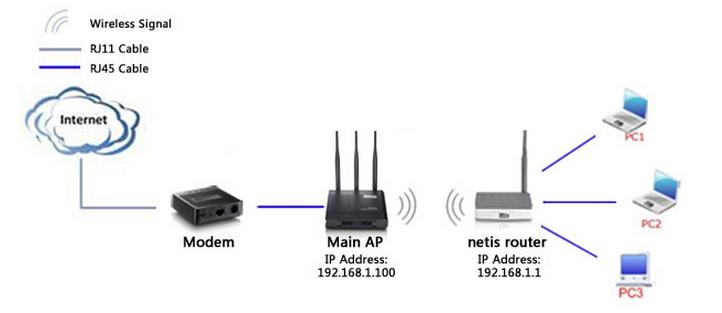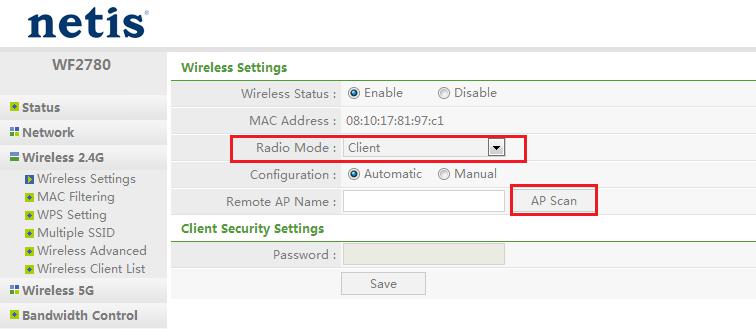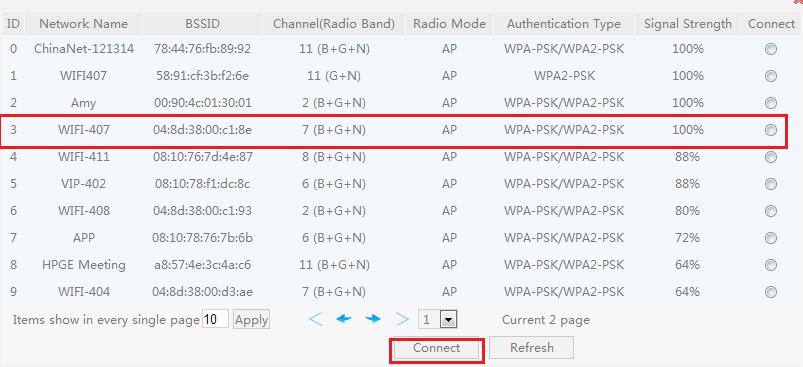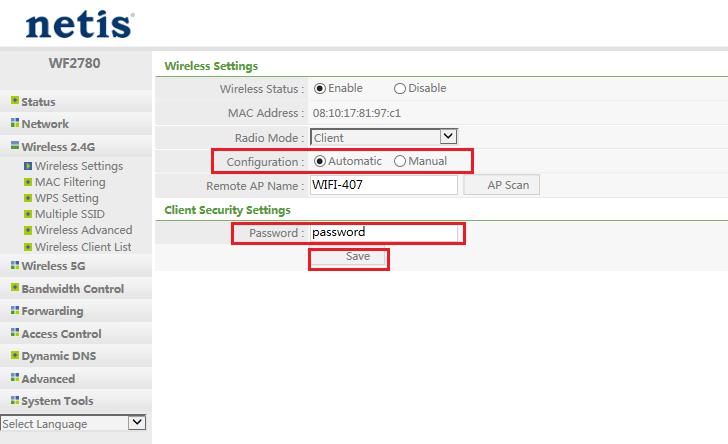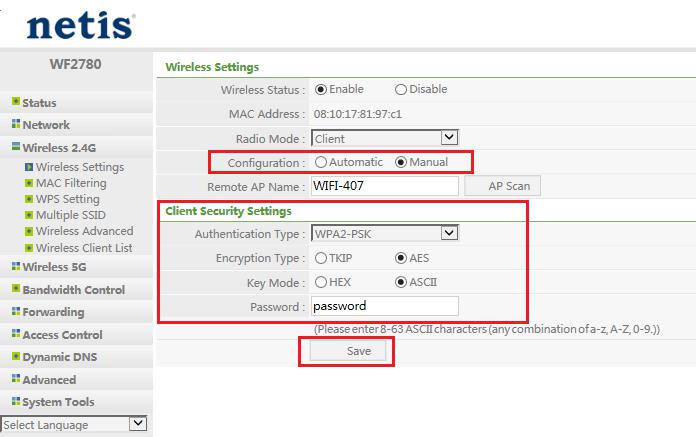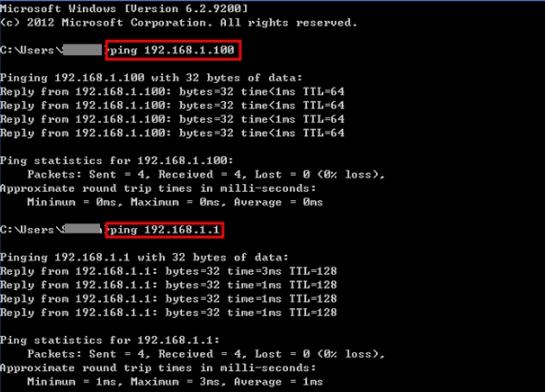اخر تحديث في مايو 27, 2023 بواسطة حمدي بانجار
اعداد الوضع كلاينت في اجهزة التوجية نتس Claint Mode Router Netis
مرحبا اعزائي اعضاء وزوار حضرموت التقنية , الكثير مننا يرغب ببرمجة اجهزة البث من نوع نتس على الوضع كلاينت .
اليوم سنتعلم كيفية عمل ذلك ببساطه فتابعو معنا ولاتنسو الاشتراك بقناة حضرموت التقنية على اليوتيوب للمتابعه.
اعداد الوضع كلاينت في اجهزة التوجية نتس Claint Mode Router Netis
1. افتح المتصفح وسجل الدخول الى صفحة الاعدادات لجهاز التوجيه netis ، عنوان IP الافتراضي هو 192.168.1.1.
2. انقر فوق الزر “خيارات متقدمة Advanced ” وأدخل الصفحة الرئيسية للموجه.
3. انتقل إلى Wireless-> Wireless Settings على الجانب الأيسر من الصفحة الرئيسية ، وحدد وضع الراديو كعميل Radio Mode، وانقر فوق زر AP Scan.
حدد SSID الرئيسي لنقطة الوصول ، وانقر فوق زر الاتصال.
4. إذا كانت نقطة الوصول الرئيسية مؤمنة بكلمة مرور لاسلكية ، فأدخل كلمة المرور نفسها وانقر فوق الزر “حفظ”.
يمكن أن تتطابق أجهزة التوجيه اللاسلكية netis مع تشفير العميل تلقائيًا ، لذا يمكنك اختيار التكوين إلى تلقائي ، وإدخال كلمة المرور والانتظار لتوصيل جهاز التوجيه بالشبكة اللاسلكية لجهاز التوجيه الرئيسي.
يمكنك أيضًا اختيار التكوين إلى يدوي والتكوين يدويًا ، وتأكد من نوع المصادقة ونوع التشفير ووضع المفتاح وإدخال كلمة المرور وتأكد من أنها متطابقة مع نقاط الوصول الرئيسية.
اكتملت جميع الإعدادات المطلوبة بواسطة وظيفة الكلاينت.
يمكنك إجراء فحص بسيط بواسطة أداة ping.
إذا استمر الأمر ping بنجاح (مما يعني أن العميل يعمل بشكل صحيح) ، فسترى الشاشة المماثلة على النحو التالي:
(في هذا المثال ، عنوان IP الرئيسي هو 192.168.1.100 ، وعنوان IP الفرعي هو 192.168.1.1).
ملاحظة:
عندما يكون وضع الراديو هو Client :
فإن نقطة الوصول الفرعية لا تحتوي على شبكة لاسلكية.
أنتهى …
اذا اعجبك الموضوع لاتبخل علينا بمشاركتة على مواقع التواصل الاجتماعي ليستفيذ منه الغير
كما نتمنى اشتراككم في قناة الموقع على اليوتيوب بالضغط هنا وكذلك الاشتراك في مجموعة الفيس بوك بالضغط هنا والتيليقرام بالضغط هنا وكذلك التسجيل بالموقع لتتمكنو من تحميل بعض الملفات الخاصة بالأعضاء كما يمكنكم رفع ملفاتكم مجانا على مركز ملفات حضرموت التقنية بالضغط هنا ولاتترددو في وضع أي استفسارات للرد عليكم .
دمتم بكل ود والسلام عليكم ورحمة الله وبركاتة … حضرموت التقنية